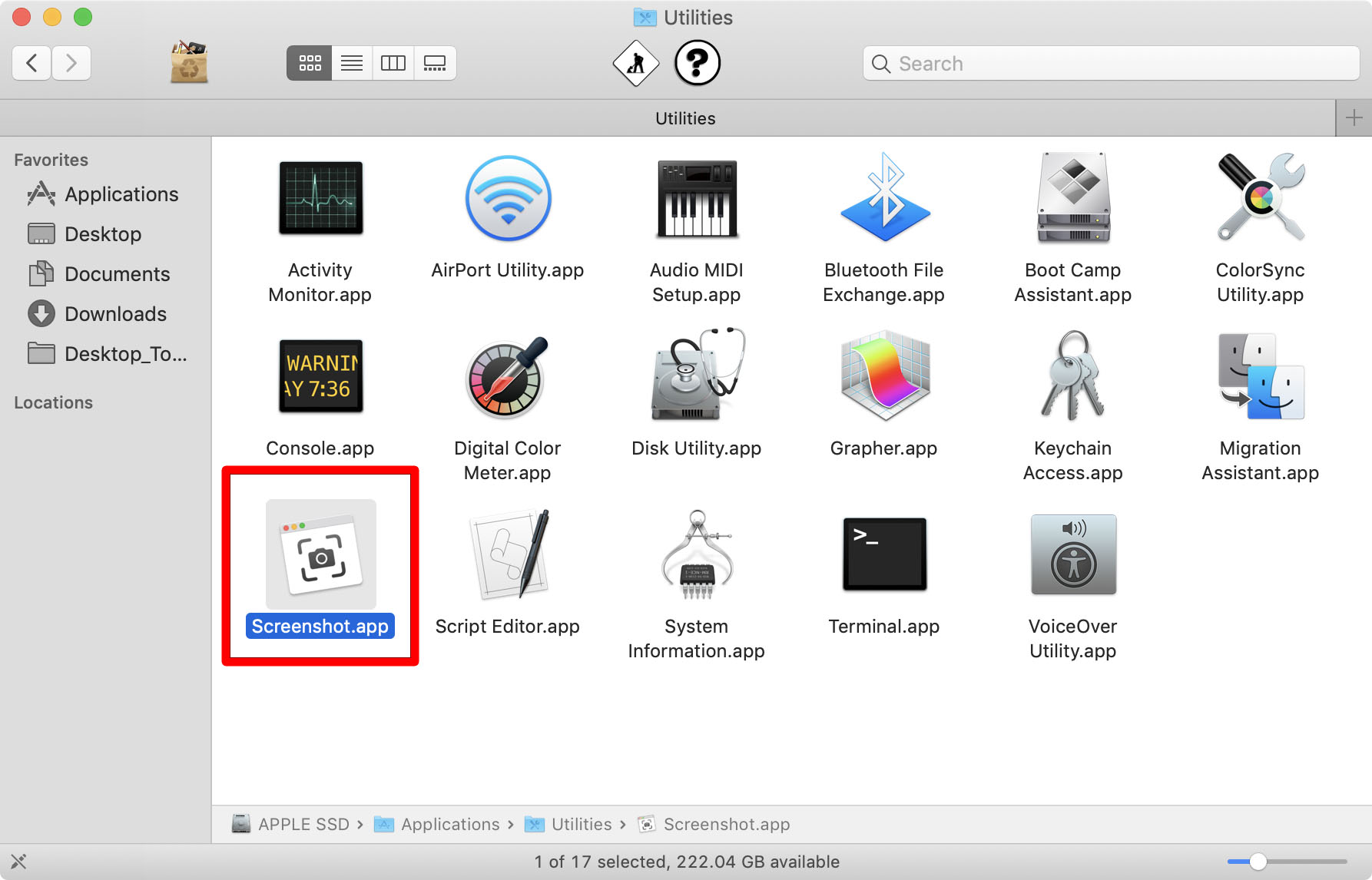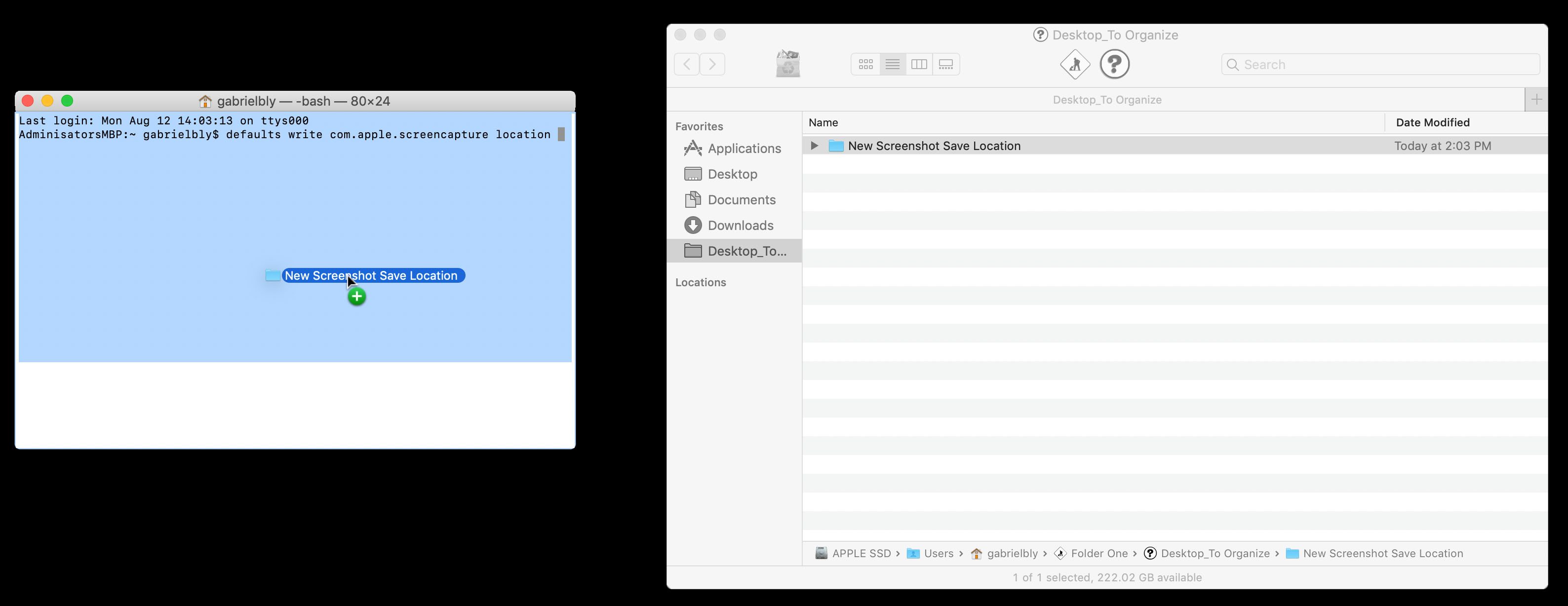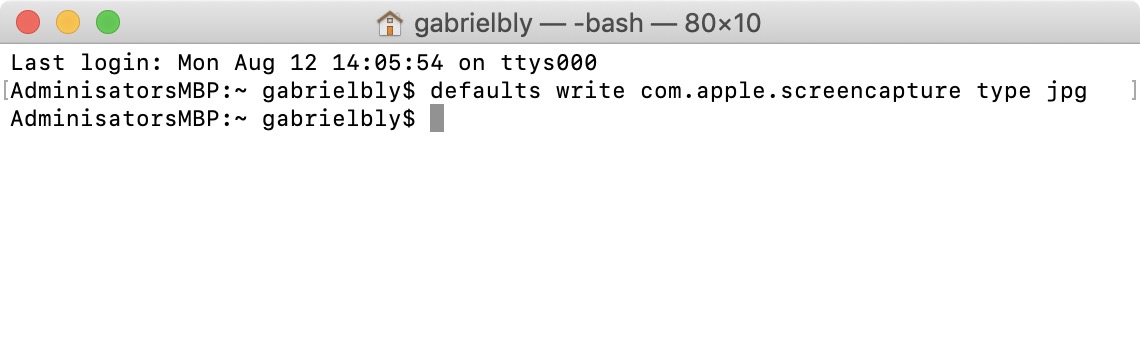Os cymerwch lawer o sgrinluniau ar eich Mac, efallai y bydd gennych bwrdd gwaith anniben. Mae hyn oherwydd bod Macs yn arbed sgrinluniau i'r bwrdd gwaith yn awtomatig. Maent hefyd yn cael eu cadw fel ffeiliau PNG yn lle'r fformat JPEG a ddefnyddir yn fwy cyffredin. Os ydych chi eisiau gwybod sut i newid lle mae sgrinluniau'n cael eu cadw ar eich Mac, a'r fformat y cânt eu cadw, dilynwch y camau hyn:
Ble mae sgrinluniau'n mynd ar Mac?
Pan fyddwch chi'n defnyddio llwybrau byr bysellfwrdd fel Command + Shift + 3, mae sgrinluniau'n cael eu cadw'n awtomatig i'ch bwrdd gwaith. Gallwch hefyd dde-glicio ar y mân-lun fel y bo'r angen, sy'n eich galluogi i gadw'r sgrinlun i'ch Dogfennau neu'ch Clipfwrdd.
Sut i newid lle mae sgrinluniau'n cael eu cadw ar Mac
Mae dwy ffordd i newid y cyfeiriadur arbed sgrin ddiofyn ar eich Mac, yn dibynnu ar eich system weithredu. Y ffordd hawsaf yw trwy'r app Screenshot yn macOS Mojave. Ar gyfer Mac OS High Sierra neu fersiynau cynharach, rhaid i chi ddefnyddio Terminal, cymhwysiad i fewnbynnu anogwyr gorchymyn i reoli'ch Mac. Dyma'r camau ar gyfer pob system weithredu.
Sut i newid lle mae sgrinluniau'n cael eu cadw yn macOS Mojave neu'n hwyrach
- Ewch i'r ffolder Utilities ac agorwch yr app screenshot . Gallwch hefyd agor yr app Screenshot trwy wasgu Command + Shift + 5.
- Cliciwch “Dewisiadau Bydd blwch uchaf y ddewislen yn dangos “Opsiynau.” arbed i ”:
- Penbwrdd - Dyma'r gosodiad diofyn sy'n arbed y sgrin yn y fformat amser canlynol: sgrinlun [Dyddiad] yn [Amser].
- Dogfennau - Bydd hyn yn arbed y sgrinlun i'ch ffolder Dogfennau gyda'r amser a'r dyddiad fel enw'r ffeil.
- Clipfwrdd - Bydd hyn yn caniatáu ichi gludo'r sgrin i raglen arall a all olygu neu weld y delweddau.
- Post - Mae hyn yn caniatáu ichi greu e-bost newydd yn yr app Mail gyda'r sgrin lun ynghlwm.
- Negeseuon - Bydd hyn yn atodi'r sgrinlun i neges y gallwch ei hanfon at gyswllt.
- Rhagolwg - Bydd hyn yn lansio Rhagolwg, cymhwysiad golygu delwedd. Bydd eich Mac yn enwi'r ffeil delwedd dros dro fel Untitled nes i chi ei newid i enw ffeil gwahanol.
- Lleoliad Arall - Bydd hyn yn caniatáu ichi lywio y tu allan i'r lleoliadau a restrwyd yn flaenorol mewn ffolder o'ch dewis. Gallwch arbed i ffolder sy'n bodoli eisoes neu greu ffolder newydd.
- Dewiswch yr opsiwn "Cadw i". . Bydd eich Mac yn cofio'r llun olaf a ddewisoch ac yn cymhwyso hwn i sgrinluniau dilynol.
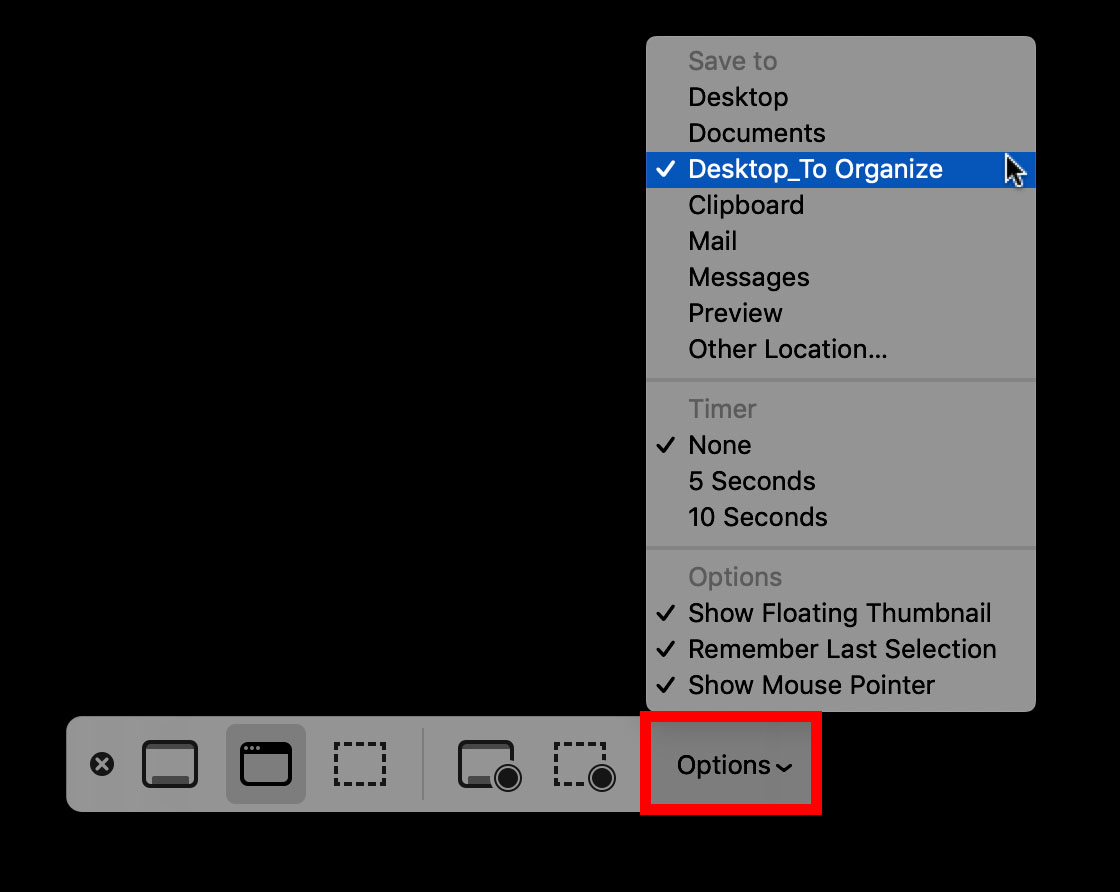
Sut i newid y sgrin ddiofyn Arbed lleoliad yn macOS High Sierra neu'n gynharach
- Terfynell Agored . Gallwch ddod o hyd i'r app Terminal yn y ffolder Utilities.
- Teipiwch y gorchymyn canlynol ac yna bwlch :
Rhagosodiadau Math com.apple.screencapture - Llusgwch y ffolder rydych chi am ei gadw i mewn i'r blwch gorchymyn Terminal . Fe welwch y bydd llwybr y ffeil nawr yn cael ei restru fel llinell orchymyn arall yn y Terminal.
- Pwyswch Enter ar y bysellfwrdd .
- Yna teipiwch y gorchymyn canlynol:
system killall - Pwyswch Enter neu Return . Y tro nesaf y byddwch chi'n tynnu llun, bydd yn cael ei gadw i'r ffolder newydd a grëwyd gennych yn lle'ch bwrdd gwaith.
Sut i newid sgrinlun i JPG a fformatau ffeil eraill
Yn ddiofyn, mae Macs yn arbed sgrinluniau fel ffeiliau PNG, sydd fel arfer yn fwy na ffeiliau JPG. Gellir defnyddio'r ddau ar gyfer cyfryngau cymdeithasol, ond mae JPGs yn cael eu derbyn yn gyffredinol. I arbed sgrinlun fel JPG, defnyddiwch Terminal i ddiystyru'r gosodiad fformat rhagosodedig.
- Terfynell Agored.
- Teipiwch y gorchymyn canlynol ac yna bwlch:
Mae rhagosodiadau math com.apple.screencapture math jpgMae'r rhagosodiadau'n teipio com.apple.screencapture math pdfRhagosodiadau math com.apple.screencapture math tiffMae'r rhagosodiadau'n teipio com.apple.screencapture gif - Pwyswch Enter . Bydd y gorchymyn yn cael ei gadw yn Terminal.
- Prawf i weld a yw'r opsiwn rhagosodedig wedi'i newid . Tynnwch lun ac yna de-gliciwch ar y ddelwedd. Dewiswch Get Info o'r ddewislen cyd-destun, yna gwiriwch yr hyn sydd wedi'i ysgrifennu o dan “ Math" yn yr adran gyffredinol.
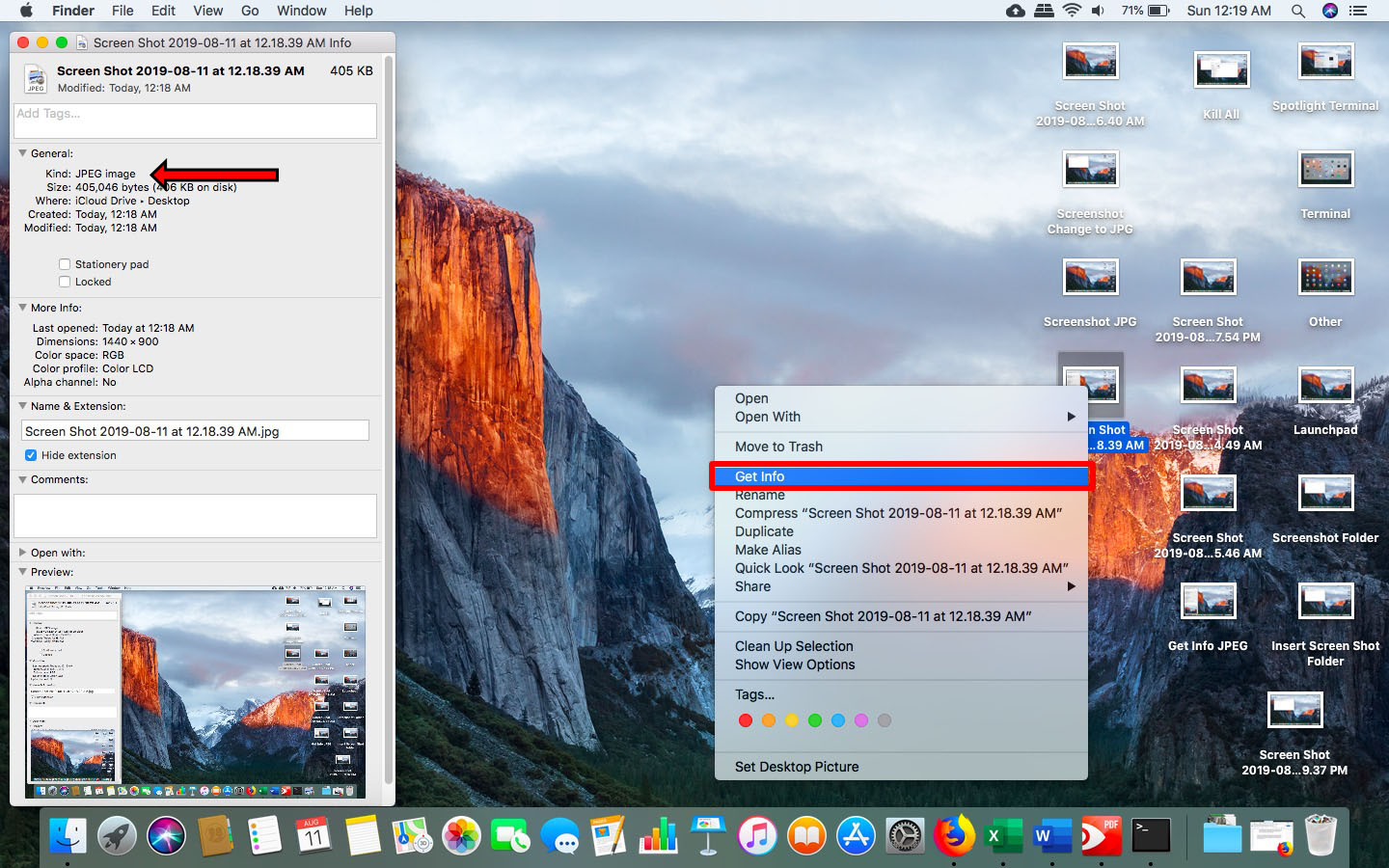
Unwaith y byddwch chi'n gwybod sut i newid y gosodiadau sgrin diofyn ar eich Mac, byddwch chi'n gallu addasu a gwella'r ffordd rydych chi'n gweithio gyda sgrinluniau. Mae cymryd sgrinlun ar Mac hefyd yn cymryd rhywfaint o ddod i arfer ag ef, yn enwedig ar gyfer defnyddwyr Windows sydd wedi arfer pwyso'r allwedd Print Screen.